Storia della tecnologia (1)
Quando sono state inventate le fotocopiatrici ?
Nel diciannovesimo secolo, l’ingegno di James Watt diede vita a una macchina per la copiatura, segnando un precursore delle moderne fotocopiatrici.
Nel 1937, Ferdinando Meomartini, un italiano esperto in legislazione e prassi automobilistiche, presentò un’innovativa proposta alle autorità responsabili dell’immatricolazione dei veicoli. Egli suggerì di sostituire le tradizionali copie degli atti, solitamente redatte e autenticate a mano dai notai, con fotografie dei documenti relativi alla proprietà, all’acquisto o alla vendita delle automobili. Tale soluzione avrebbe eliminato i lunghi tempi di attesa. Nonostante il suo anticipato progetto non fosse accolto, Meomartini prevedeva già, con decenni di anticipo, l’avvento del ciclostile e della fotocopiatrice.
La tecnologia più diffusa, basata sulla xerografia, fu concepita da Chester Carlson, un avvocato dell’ufficio brevetti di New York, che dedicava il suo tempo libero all’invenzione. Le sue frequenti necessità di copiare documenti a mano, accentuate dalla sua artrite, lo spinsero a esplorare nuovi metodi di duplicazione, concentrandosi in particolare sulla fotoconduttività. Lavorando nella sua cucina domestica, Carlson riuscì a brevettare un processo nel 1938. La prima “fotocopia” fu ottenuta utilizzando una lastra di zinco ricoperta di zolfo. Attraverso un vetrino di microscopio con la scritta “10-22-38 Astoria”, posta sopra lo strato di zolfo e sotto una forte fonte di luce, fu possibile incidere un’immagine speculare sulla lastra.
Pur cercando di vendere la sua idea ad aziende interessate, Carlson fallì poiché il processo non era ancora pienamente sviluppato. All’epoca, la copiatura era già praticata con carta carbone e altre macchine duplicatrici, e l’idea di una fotocopiatrice elettronica non suscitava grande interesse.
Tra il 1939 e il 1944, Carlson contattò numerose aziende, tra cui IBM e General Electric, ma nessuna ritenne che vi fosse un mercato sufficiente per le fotocopiatrici.
Nel 1944, il Battelle Memorial Institute di Columbus, Ohio, sostenne Carlson nel perfezionamento del processo. In cinque anni di sperimentazioni, l’istituto contribuì a migliorare la tecnica elettrofotografica. Nel 1947, la Haloid, una piccola azienda di New York specializzata in carta fotografica, ottenne la licenza dal Battelle per sviluppare e commercializzare macchine copiatrici basate su questa nuova tecnologia.
La Haloid ritenne che il termine “elettrofotografia” fosse poco accattivante, quindi, con l’aiuto di un docente di lingue classiche dell’università statale dell’Ohio, decise di adottare il nome “xerografia”, che significa “scrittura a secco” in greco, sottolineando così la praticità rispetto ai metodi precedenti. In seguito, la Haloid e Carlson scelsero il nome “Xerox” per le loro macchine copiatrici e nel 1948 lo registrarono come marchio commerciale.
Nel 1949, l’azienda, ora nota come Xerox, lanciò sul mercato il primo modello di fotocopiatrice chiamato Modello A. Il successo fu tale che il termine “Xerox” divenne di uso comune nel mondo anglosassone per indicare la fotocopiatura, nonostante i tentativi della compagnia di evitare che diventasse un termine generico. Il nome “Xerox” apparve addirittura in alcuni dizionari come sinonimo di fotocopiatura, spingendo la Xerox Corporation a chiedere la sua rimozione.
In Europa, i termini legati al marchio “Xerox” sono meno diffusi, poiché nel continente si diffusero fotocopiatrici prodotte da aziende europee e giapponesi anziché da Xerox.
Negli anni ’50, la RCA introdusse un processo chiamato “elettrofax”, che consentiva di stampare direttamente immagini su carta appositamente trattata utilizzando toner disperso in liquido.
Successivi progressi nella tecnologia elettrofotografica portarono allo sviluppo di sistemi basati su cilindri fotosensibili, su cui veniva creata un’immagine elettrostatica ad alto contrasto, e trasferita su carta tramite toner a base di materiali resinosi. Questa polvere veniva poi riscaldata e fusa sul foglio di carta.
A partire dagli anni ’90, si diffusero fotocopiatrici in cui il processo xerografico fu sostituito da sistemi di scansione e stampa con stampanti a getto d’inchiostro, a trasferimento termico o laser.
In Italia, è Olivetti a introdurre nel 1975 la prima copiatrice su carta normale basata sulla xerografia: la Copia 1500, una macchina da tavolo inizialmente prodotta da un’altra azienda (OEM), capace di produrre 8 copie al minuto. La Copia 1500 fu poi sostituita nel 1978 dalla Copia 1600, con prestazioni superiori.
Approfondimenti Operativi e Finanziari (1)
Non è una domanda semplice… indichiamo alcuni spunti di riflessione e poi vi invitiamo a contattarci:
- Quante stampe in media vengono prodotte ?
- Serve il formato A3
- Percentuale di pagine a colori sul complessivo ?
- Fascicoli pinzati ?
- Da quante persone è composto il gruppo di lavoro ?
- Quanti gruppi di lavoro sono presenti ed a che distanza fra di loro sono ?
- I cavi di rete arrivano in tutti gli uffici ?
- I volumi di stampa sono concentrati oppure sono in proporzione uguali per tutti gli utenti ?
- Stampa di documenti riservati ?
- Quanto costano noleggio e costo pagina ? Break-even Point ?
- Assistenza Full service o materiali a parte ?
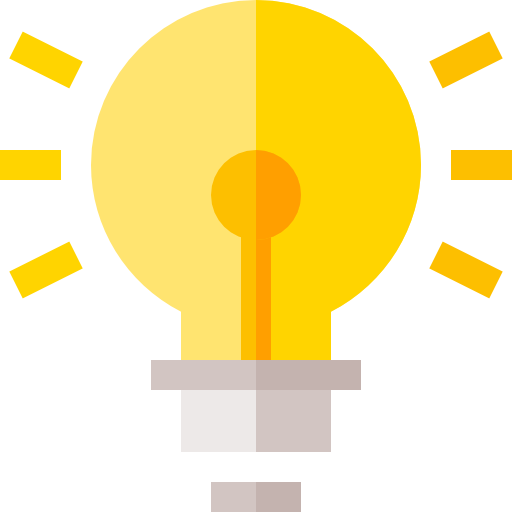
Grafica e Stampa (2)
Relazione empirica che correla la luce assorbita da un oggetto alla natura chimica, alla concentrazione ed allo spessore dello stesso.
Essendo un argomento molto tecnico rimandiamo alla pagina di wikipedia raggiungibile a questo link
Qui di seguito un link al articolo sulle apparecchiature per la misurazione del colore
Densitometro Spettrofotometro Colorimetro
Fino a qualche anno fa, nel settore della stampa professionale, la qualità della valutazione cromatica dello stampato veniva effettuata dal personale esperto e/o dai clienti che confermavano o meno la rispondenza dei colori, il tutto era quindi molto soggettivo; ora la tecnologia ci consente di misurare in maniera scientifica il colore eliminando i rischi dell’interpretazione soggettiva; i principali strumenti tecnoclogici utilizzati sono Densitometro Spettrofotometro e Colorimetro.
Il controllo dei livelli cromatici deve essere eseguito in fase di avviamento, durante ed alla fine della stampa.
Principali Strumenti di Misurazione
Densitometro : Misurano la densità del colore ovvero controllano la quantità di inchiostro presente su di una pagina ed il colore risultante.
Spettrofotometro: Misurano le riflessioni della lunghezza d’onda dei colori trasformandola in numero. In particolare l’oggetto, ad esempio la pagina stampata, viene illuminato ed un rilevatore analizza quanta luce viene assorbita e l’analizza tramite un computer. L’analisi viene eseguita su qualsiasi lunghezza d’onda della luce visibile.
Colorimetro: Analoghi agli spettrofotometri in quanto misurano la quantità di colore che viene assorbita dall’oggetto ma con una particolarità ovvero che l’analisi viene eseguita solo con la misurazione del rosso, verde e blu.
Vengono anche usati per le calibrazione dei monitor, per analizzare il contrasto e la luminosità dello schermo televisivo, per il controllo di componenti elettronici, della qualità della stampa, in cosmetica ed in sanità.
Ricordiamo che anche per le multifunzione, quindi in generale per la stampa digitale, i parametri che possono modificare un output sono principalmente:
- Umidità dell’aria
- Umidità del supporto carta
- Tipologia di carta (grammatura, porosità, punto di bianco, colore)
- Temperatura del locale
- Luminosità dell’ambiente
- Quantità di pagine prodotte di seguito
- Stato dei materiali di consumo
QUI un link alla pagina di Wikipedia relativa al colore
Alla base di tutto bisogna considerare la Legge di Beer-Lambert ovvero la correlazione direttamente proporzionale fra l’assorbimento della luce che attraversa un corpo e la concentrazione dello stesso.
QUI un approfondimento sulla legge di Lambert-Beer
Software, Applicazioni, Driver e Sistemi Operativi (2)
Un driver indica l’insieme di procedure software che permette ad un sistema operativo di utilizzare un dispositivo hardware; in casi di una stampante Ricoh si parla infatti di “Driver Ricoh di stampa”. Esso permette al sistema operativo di usare l’hardware costruito da diversi produttori senza conoscerlo ma dialogandoci con un’interfaccia.
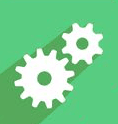
Ne consegue che il driver è specifico sia dal punto di vista dell’hardware che dal sistema operativo per cui è scritto.
Nel caso delle stampanti / multifunzione Ricoh a questo LINK troverete informazioni per accedere alla pagina Ufficiale di Ricoh Italia.
Meglio aggiornare il driver di stampa in caso di nuove versioni.
Ad esempio per IM C3000, ad oggi, abbiamo la disponibilità dei driver Ricoh PCL 6 per la stampa in bianco e nero e quella a colori in windows che supporta i comandi HP PCL XL ottimizzato anche per Windows GDI e quello per il Postscript 3 che interagisce con il controller (opzionale) permettendo di produrre una rappresentazione accurata dell’immagine sullo schermo.
Oppure per IM C4500 / IM C5500 /IM C6000 ; PCL6, PCL6 V4, PCL 6 Universal print, Generic PCL5 Driver, PostScript3 Driver…
Relativamente ai Mac, molte stampanti usano tecnologie che non hanno bisogno di driver come Airprint e/o IPP Everywhere e che quindi non necessitano di driver aggiuntivi, in caso però dovessero servire (soprattutto per vecchie periferiche) si potranno reperire da terze parti ed installarli.
A questo link troverete una pagina del sito Apple con molti link e spiegazioni
A questo link la pagina di Wikipedia relativa ai driver
Le multifunzione Ricoh possono connettersi ad un server LDAP ?
LDAP (Lightweight Directory Access Protocol) è un protocollo standard per interrogare e/o modificare il servizio di directory, ad esempio una rubrica aziendale, le multifunzione Ricoh, da molti anni, possono cercare nel server LDAP le informazioni che servono per inviare scansioni oppure per avere accesso alla macchina.
Queste info sono principalmente:
- Codici utente
- Indirizzi Mail
- Nominativi
- Numeri telefonici
- Numeri fax
Le modalità di connessione variano da multifunzione a multifunzione e dalla versione del sistema operativo per cui, non è possibile in questa sede dare ulteriori informazioni.
Qui potrete accedere alla pagina del manuale della Guida per l’utente della serie IM C2000/C2500/C3000/C3500/C4500/C5500/C6000 mentre il consiglio è sempre quello di sentire il Vostro riferimento tecnico… a disposizione…
Etichette, formati e carte (2)
Formati Carta ISO e dimensioni A3+ e A3++ Ricoh
Il formato carta ISO è una codifica che indica le dimensioni di un foglio. Lo standard internazionale è l’ISO 216 che si basa su DIN 476.
Nelle multifunzione normalmente si possono inserire tutti i fogli tra un formato massimo ed uno minimo, rientranti nelle misure standard oppure fuori norma, normalmente inserendo i fogli nel by pass indicando all’apparecchiatura le misure precise.
Vorrei evidenziare che esistono altro formati carta non standard che possono essere utilizzati
- A3 PLUS (A3+) che può avere diversi dimensioni, per Ricoh (32 X 45 cm.) ad esempio per stampare immagini A3 al vivo e/o i crocini di ritaglio/registro
- A0 PLUS 91,40 cm di luce, formato normalmente utilizzato nei plotter e spesso confuso con l’A0
- A3 PLUS PLUS (A3++) di dimensioni 33 x 48,3 cm utilizzabile ad esempio con il modello fuori produzione Ricoh 6513
Relativamente alla grammatura ed al tipo di carta non esistono codifiche standard e quindi bisogna verificare di volta in volta le utilizzabili in base alla tipologia di stampante/multifunzione/plotter.
Cosa sono le etichette GHS ?
GHS è l’acronimo di Globally Harmonized System ed è un sistema globale che classifica identifica ed etichetta le sostanze chimiche.

Simboli per etichette GHS
Le etichette GHS sono usate per informare gli operatori sui rischi correlati alle sostanze chimiche e su come gestirle in modo sicuro.
Questa informazioni sono indicate sull’etichetta con disegni/icone rosse e nere.
La possibilità di stampare su supporti specifici come il poliestere, consente di utilizzare le multifunzione Ricoh anche per la stampa delle etichette GHS in uffici di produttori, importatori, fornitori e utenti di prodotti chimici pericolosi.
Copiare | Domande e soluzioni (2)
Copia carta ID
Con questa semplice funzione potremo fotocopiare i lati fronte retro di un originale di piccolo formato, quale:
- carta d’identità
- Passaporto
- Tesserino codice fiscale
- Tesserini generici
- Biglietti da visita
su di un solo lato mantenendo il rapporto di riduzione ingrandimento al 100%.
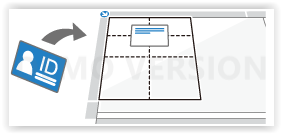
Copia carta ID Ricoh
Sulle nuove multifunzione della serie Im c con Touch Pannel :
- Premere il pulsante copia
- Premere Copia carta ID
- Premere Copia Carta IDSuccessivo
- Posizionare la carta d’identità sul vetro
- Premere Avvio
- Girare la carta d’identità e posizionarla NELLO STESSO PUNTO e nello stesso verso del primo lato
- Premere Fine
Scansione Materiali Lucidi
Sebbene le multifunzione eseguano senza problemi la scansione della maggior parte dei documenti, vi sono alcune superfici che risultano più difficili da scansionare come le superfici lucide e/o trasparenti come gioielli ed orologi.
Le nuove multifunzione Ricoh sono dotate dell’app Smart Copy e Smart Scan, che consente di eseguire la scansione e la copia di materiali lucidi e riflettenti con risultati ottimali.
Questa funzione interviene regolando l’intensità della luce dello scanner ottico per compensare le caratteristiche della superficie dell’oggetto e ridurre quindi la presenza di linee bianche o colorate causate dalla luce riflessa da metallo e da superfici lucide.
Questa funzione è particolarmente indicata per:
- Gioiellieri ed aziende orafe che spesso devono mostrare ai clienti immagini di gioielli, monili ed orologi
- Agenzie immobiliari che devono archiviare le chiavi scansionate degli immobili per loro uso interno
La funzione è valida sia per la scansione che per la copia.
Normative e Consumi energetici (3)
Stampare in bianco e nero con una stampante o multifunzione a colori
Per evitare di modificare il driver ogni volta che si esegue il programma (non windows ma il singolo programma in quanto molti hanno la gestione interna delle stampe), bisogna impostare il driver di stampa in b/nero di default.
Se il driver di stampa risiede sul Pc basta andare sulle impostazioni e modificare le impostazioni mentre se è sul server con condivisione bisogna fare la modifica da lì.
Alcuni clienti preferiscono creare due stampanti una in b/nero e l’altra a colori (mettendo come predefinita la prima).
Ricordo che qualora volessimo stampare un fascicolo con pagine miste monocromia/quadricromia potremo semplicemente scegliere la stampa a colori e la nostra apparecchiatura saprà quali toner usare ed i contatori interni cresceranno di conseguenza.
Alcune precisazioni
- se il documento è in scala di grigi, con ogni probabilità il contatore che avanzerà sarà quello a colori
- in caso di stampe a colori avanzerà solo il contatore a colori
TEC: Typical Electricity Consumption
Definisce il consumo elettrico di un dispositivo attraverso una metodologia standard riconosciuta a livello internazionale. Il valore TEC è espresso in KWh/Week (chilowattora settimanali). Più è alto il valore TEC maggiore sarà il consumo medio, che deve sempre essere considerato in base al numero di ore/giorni di lavoro. In base a questi parametri si potranno comparare due o più apparecchiature in modo da considerare anche questo dato prima della scelta del fornitore.
Avendo accesso al sito di Energy Star, siamo in grado di comparare tutte le apparecchiature Ricoh con quelle di altre marche allo scopo di trovare insieme la soluzione più idonea alle Vostre esigenze
Risparmio energetico
Se la multifunzione non viene utilizzata per un periodo di tempo specificato o viene premuto il tasto con la luna viene attivato il modo sospensione per ridurre ulteriormente il consumo energetico.
Il tempo di attesa predefinito della macchina prima di entrare in modo sospensione è di un minuto.
Il tempo necessario per il ripristino dalle funzioni di risparmio energetico dipende dal modello, indicativamente dai 6 agli 8 secondi.
Le multifunzione Ricoh hanno dei consumi molto bassi (valore TEC) ma per il rispetto all’ambiente è corretto diminuirli dove possibile
Esistono due modalità:
Modo spegnimento unità di fusione
Riscaldatore unità di fusione spento ma pannello di controllo acceso; in questa modalità sarà possibile acquisire documenti, inviare e ricevere fax nella memoria, modificare le impostazioni della macchina dal pannello di controllo ed eseguire altre operazioni che non richiedono la stampa.
Modo sospensione
Durante il modo sospensione, la macchina può stampare lavori provenienti dal computer e/o dalla rete e ricevere fax ma, avendo il pannello spento, occorrerà accenderla semplicemente alzando l’ADF o toccando il display oppure negli ultimi modelli avvicinarsi frontalmente un quanto è presente il sensore di rilevamento umano per riaccendere la multifunzione automaticamente avvicinandosi frontalmente.
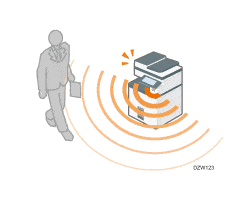
Per sospendere la modalità di energia al momento giusto | Sensore rilevamento Ricoh
Multifunzione | Funzionamento e soluzioni (3)
Per quale motivo viene richiesto l’Adobe Postscript 3 per la stampa ?
Cliccando qui andrete sulla pagina preparata relativamente a questo argomento
Hard disk e stampanti multifunzione
L’hard disk nelle stampanti multifunzione professionalI è da diversi anni installato di serie in quanto come vedremo più avanti è necessario per molti processi informatici interni ed anche per essere conformi al GDPR.
Sulle stampanti / multifunzione ed anche sui Plotter, è di fondamentale importanza per:
- snellire il lavoro di elaborazione dei job complessi
- bufferizzare le pagine in modo che il file da stampare venga inviato completamente all’apparecchiatura prima dell’inizio della produzione
- Per abilitare la scansione e la stampa da chiavetta USB
- immagazzinare lavori ripetitivi che possono essere recuperati senza doverli re-inviare
- inviare i documenti alla stampante con l’opzione STAMPA TRATTENUTA in modo che non vengano rilasciati prima di un intervento dell’operatore che potrebbe in alternativa aver anche richiesto l’inserimento di una password con l’opzione STAMPA RISERVATA.
Queste funzionalità fanno parte del pacchetto GDPR Ready di cui abbiano già scritto a questo link oppure cliccando sull’immagine.
Ricordiamo che l’hard disk dovrà essere automaticamente sovrascritto dopo ogni job da una funzione interna dell’apparecchiatura in modo da non contenere mai dati sensibili che potrebbero, in teoria, essere carpiti da un malintenzionato.
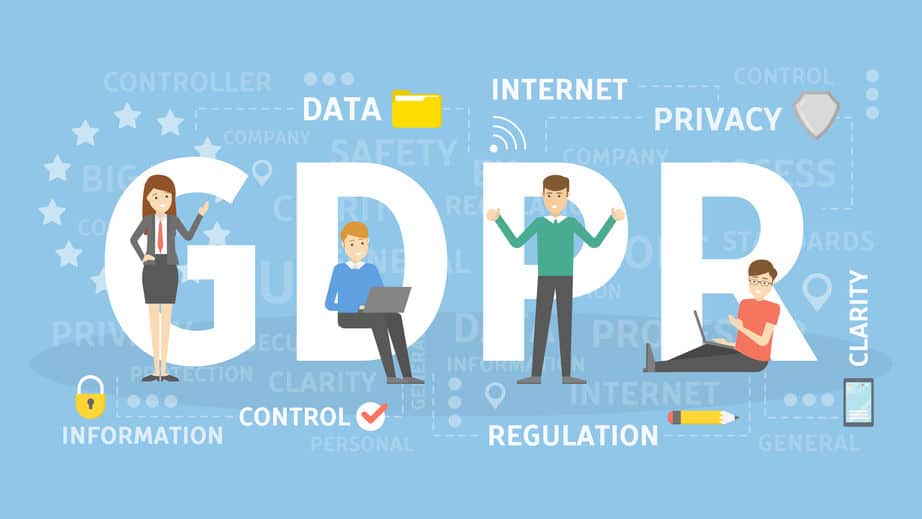
Cosa sono ed a cosa servono i crocini di registro e di taglio che possono stampare le nuove multifunzione Ricoh ?
Nella stampa tipografica il crocino di registro o di taglio viene inserito allo scopo di allineare i contenuti e di guidare il taglio della carta.
- Crocino registro: per allineare i contenuti
- Crocino di taglio: per allineare il taglio
Nel caso delle multifunzione A3 a colori gamma office, delle ultime generazioni, è presente un opzionale che permette di utilizzare la carta 320×450 mm (formato A3+) che consente di stampare l’A3 dal vivo (420 mm x 297 mm) con l’aggiunta dei crocini
Scansire | Domande e soluzioni (6)
SCANNER RICOH | TWAIN o WIA ?
Tutte le multifunzione Ricoh hanno la funzione scanner partendo dal pannello di controllo e scegliendo SCAN TO FOLDER o SCAN TO MAIL ma possiedono anche quella SCANNER TWAIN E SCANNER WIA che con alcune limitazioni funziona partendo dal software anziché dalla apparecchiatura.

Scansione con multifunzione Ricoh con driver WIA | TWAIN | Image Capture
Questo sistema, meno comodo, è comunque utilizzato ad esempio dalle applicazioni che hanno bisogno solo di una scansione di una parte del documento e/o fotografia e non di tutta la pagina.
Utilizzando software come ADOBE ACROBAT PRO DC si potranno eseguire scansioni anche dall’alimentatore degli originali utilizzando WINDOWS IMAGE ACQUISITION oppure TWAIN in ambiente Windows e TWAIN oppure Image Capture in ambiente Mac.
WIA è uno standard in ambiente windows in diretta competizione con il più diffuso TWAIN che nonostante l’età è comunque lo standard di riferimento ma che rispetto a quest’ultimo è più flessibile in quanto è scisso dall’interfaccia di acquisizione.
Qui troverete il link alla pagina di Adobe relativa alla scansione dei documenti in Pdf.
E’ disponibile l’App gratuita Smart Device Connector di Ricoh semplice e di rapido utilizzo per i dispositivi Apple e/o Android compatibile con NFC Near Field Communication per stampare, inviare e/o ricevere immagini o documenti.
Installandola sul proprio dispositivo si potrà stabilire una connessione sicura con una multifunzione Ricoh compatibile senza bisogno di connettersi alla rete aziendale (servirà comunque un’autenticazione ed il tutto è disattivabile dall’amministratore IT).
- In caso di dispositivo Apple basterà scansire un codice QR Code univoco riportato sulla multifunzione/stampante
- In caso di dispositivo Android basterà avvicinarlo alla multifunzione/stampante per attivare la tecnologia NFC
Dallo smartphone ad esempio si potranno effettuare numerose operazioni:

Ricoh Smart Device Connector
- scansire documenti, oggetti, fotografie…
- stampare documenti
- ricevere documenti scansiti
- inoltrare via mail
- inviare fax alle multifunzione
- utilizzare le rubrica per inviare fax e/o scansioni via mail ai propri contatti
A questi indirizzi troverete l’APP:
Scansire pagine vuote
Con le nuove multifunzione della serie Ricoh IM C esiste una nuova opzione che consente di scansire tutte le pagine del fascicoli e cancellare in maniera automatica le pagine vuote.
Questa funzione era presente anche in alcune serie precedenti ma era inclusa nel modulo OCR opzionale.
Ora è di serie su tutte le nuove apparecchiature ed è ideale per ottenere dei file PDF/JPG più leggeri e di miglior consultazione, ad esempio nella scansione di fascicoli dove alcune pagine sono in fronte retro ed altre solo in fronte.
Direi, indispensabile per l’archiviazione documentale, dove troppo spesso per far fretta o per il numero di pagine da controllare si appoggia tutto sull’alimentatore scegliendo il fronte retro per paura di perdersi qualche importante informazione.
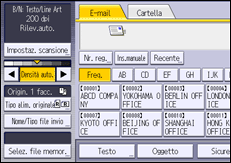
Scansione su chiavetta USB
A volte per vari motivi (velocità, computer spento, problemi di rete…) serve scansire su chiavetta USB al posto del più utilizzato SCAN TO FOLDER o SCAN TO MAIL.
Per scansire si chiavetta USB servono modelli di multifunzione con hard disk come tutte le Ricoh dalla serie Mp c3002 in avanti con il formato A3, per cui ad esempio Ricoh Mp c3002, Mp c3003, Mp c3004 e tutta la serie IM C300, IM C400, IM C2000, IM C2500, IM C3000, IM C3500, IM C4500, IM C5500 ed IM C6000.
Ecco i passaggi:
Utilizzare una chiavetta di memoria USB formattata FAT16 o FAT32
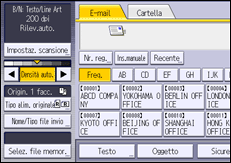
Ricoh Multifunzione Scanner
- Ricoh Multifunzione | Scanner
- Evitare che sulla chiavetta ci siano file dovuti ad estrazioni errate o da errori (specialmente sugli ultimi modelli)
- Inserire la chiavetta nello spazio riservato sul fianco del pannello comandi touch screen
- Scegliere dal pannello comandi o con i tasti laterali la funzione scanner
- Proseguire con le informazioni da schermo
- Scegliere le varie impostazioni, risoluzione, tipo di file (PDF/JPEG), fronte retro, più pagine di originali come singolo file, tipo originale , Tipo file da ottenere (colori, monocromatico, scala di grigi)…
- Una volta terminato seguire le info prima di togliere la chiavetta
Di seguito un video reperito su youtube che spiega i passaggi
https://www.youtube.com/watch?v=lfNhD6KzE1k%5B/embedyt%5D
Rilevamento doppi caricamenti
Per le multifunzioni di nuova generazione come IM C2000 ed IM C3000 è disponibile un opzionale per alimentatore SPDF dotato di una coppia di sensori a ultrasuoni (emettitore e ricevitore). Se si verifica un’alimentazione multipla lo spazio fra i fogli genera un’anomalia che il ricevitore rileva e blocca l’alimentazione dei fogli.
Una volta corretto l’errore si potrà proseguire e riavviare la scansione dalla pagina da cui è stata interrotta.
Questo opzionale è come un’assicurazione, meglio averlo e non usarlo che trovarsi a fronteggiare un potenziale problema i privacy.
Il costo è molto basso (pochi € di noleggio al mese), conviene farci un pensiero…
Qui di seguito un link al canale youtube di Ricoh Italia dove potrete vedere un breve video sul funzionamento del PAGE KEEPER installato su di una Ricoh Mp c307 (modello precedente con il formato A4 non più disponibile)
Scansione Materiali Lucidi
Sebbene le multifunzione eseguano senza problemi la scansione della maggior parte dei documenti, vi sono alcune superfici che risultano più difficili da scansionare come le superfici lucide e/o trasparenti come gioielli ed orologi.
Le nuove multifunzione Ricoh sono dotate dell’app Smart Copy e Smart Scan, che consente di eseguire la scansione e la copia di materiali lucidi e riflettenti con risultati ottimali.
Questa funzione interviene regolando l’intensità della luce dello scanner ottico per compensare le caratteristiche della superficie dell’oggetto e ridurre quindi la presenza di linee bianche o colorate causate dalla luce riflessa da metallo e da superfici lucide.
Questa funzione è particolarmente indicata per:
- Gioiellieri ed aziende orafe che spesso devono mostrare ai clienti immagini di gioielli, monili ed orologi
- Agenzie immobiliari che devono archiviare le chiavi scansionate degli immobili per loro uso interno
La funzione è valida sia per la scansione che per la copia.
Stampare | Domande e soluzioni (10)
Per quale motivo viene richiesto l’Adobe Postscript 3 per la stampa ?
Cliccando qui andrete sulla pagina preparata relativamente a questo argomento
Stampare da Linux con una multifunzione Ricoh

Posso stampare da LINUX con una multifunzione RICOH ? Certo che si !
Per l’uso della stampante multifunzione servirà seguire le istruzioni in base al modello della multifunzione e della distribuzione LINUX in uso e scaricare i PPD necessari (PostScript o PCL-XL a seconda che il componente aggiuntivo PostScript sia installato o meno).
A questo indirizzo : http://openprinting.github.io/databaseintro troverete il database delle periferiche di stampa testate ed a questo LINK , IM C3000 è considerata come perfettamente funzionante con LINUX.
Indicativamente se una stampante supporta il PCL XL (PCL 6) o il Postscript dovrebbe funzionare in ambiente LINUX, il consiglio è sempre quello di affidarsi ad un’Azienda che da risposte alle domande e che in caso di problemi cerchi la soluzione.
QUI le FAQ di LINUX FONDATION
Hard disk e stampanti multifunzione
L’hard disk nelle stampanti multifunzione professionalI è da diversi anni installato di serie in quanto come vedremo più avanti è necessario per molti processi informatici interni ed anche per essere conformi al GDPR.
Sulle stampanti / multifunzione ed anche sui Plotter, è di fondamentale importanza per:
- snellire il lavoro di elaborazione dei job complessi
- bufferizzare le pagine in modo che il file da stampare venga inviato completamente all’apparecchiatura prima dell’inizio della produzione
- Per abilitare la scansione e la stampa da chiavetta USB
- immagazzinare lavori ripetitivi che possono essere recuperati senza doverli re-inviare
- inviare i documenti alla stampante con l’opzione STAMPA TRATTENUTA in modo che non vengano rilasciati prima di un intervento dell’operatore che potrebbe in alternativa aver anche richiesto l’inserimento di una password con l’opzione STAMPA RISERVATA.
Queste funzionalità fanno parte del pacchetto GDPR Ready di cui abbiano già scritto a questo link oppure cliccando sull’immagine.
Ricordiamo che l’hard disk dovrà essere automaticamente sovrascritto dopo ogni job da una funzione interna dell’apparecchiatura in modo da non contenere mai dati sensibili che potrebbero, in teoria, essere carpiti da un malintenzionato.
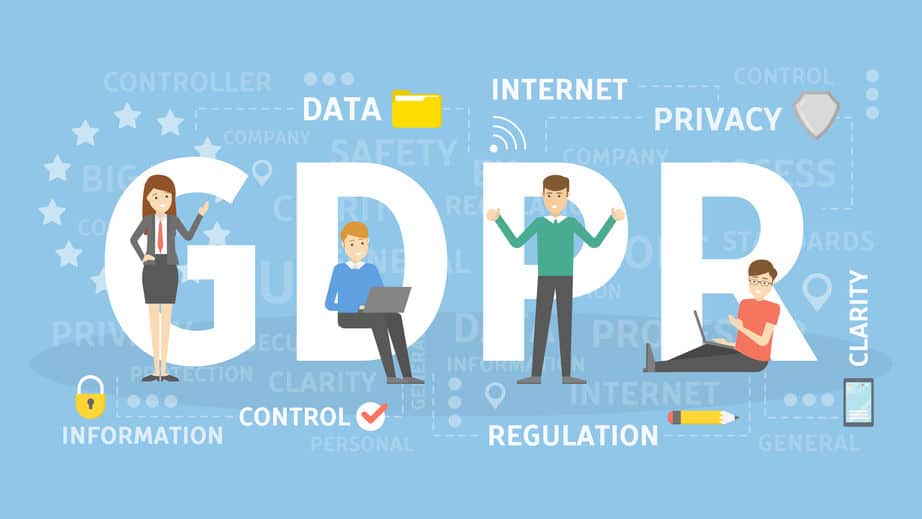
Qual è il Miglior Formato file per la stampa dei documenti ?
Il Portable Document Format (PDF) è il formato di file preferito per l’invio di un documento per la stampa in quanto funziona con tutti i dispositivi di stampa professionali.
In base all’esportazione, un file PDF incorpora tutte le informazioni necessarie per mantenere la coerenza dei documenti da un sistema all’altro.

Formati File PDF Portable Document Format | Stampare PDF con Ricoh
Praticamente tutti i programmi professionali possono esportare il lavoro in formato Pdf, alcuni possono modificare tutti gli attributi (es. ADOBE DC), altri invece possono includerne solo una parte (Office). Di seguito alcuni METADATI e proprietà dei file PDF:
Descrizione: Contiene le informazioni di base del documento quali titolo, autore, oggetti e parole chiave
Font : Elenca i font contenuti nel documento originale.
Vista iniziale: (solo Acrobat) Descrive come verrà visualizzato il PDF (dimensioni finestra iniziale, numero di pagina in base al quale deve essere aperto il documento, ingrandimento…)
Avanzate: impostazioni predefinite per la finestra di dialogo di stampa e le opzioni per la lettura del documento.
Cosa sono ed a cosa servono i crocini di registro e di taglio che possono stampare le nuove multifunzione Ricoh ?
Nella stampa tipografica il crocino di registro o di taglio viene inserito allo scopo di allineare i contenuti e di guidare il taglio della carta.
- Crocino registro: per allineare i contenuti
- Crocino di taglio: per allineare il taglio
Nel caso delle multifunzione A3 a colori gamma office, delle ultime generazioni, è presente un opzionale che permette di utilizzare la carta 320×450 mm (formato A3+) che consente di stampare l’A3 dal vivo (420 mm x 297 mm) con l’aggiunta dei crocini
E’ disponibile l’App gratuita Smart Device Connector di Ricoh semplice e di rapido utilizzo per i dispositivi Apple e/o Android compatibile con NFC Near Field Communication per stampare, inviare e/o ricevere immagini o documenti.
Installandola sul proprio dispositivo si potrà stabilire una connessione sicura con una multifunzione Ricoh compatibile senza bisogno di connettersi alla rete aziendale (servirà comunque un’autenticazione ed il tutto è disattivabile dall’amministratore IT).
- In caso di dispositivo Apple basterà scansire un codice QR Code univoco riportato sulla multifunzione/stampante
- In caso di dispositivo Android basterà avvicinarlo alla multifunzione/stampante per attivare la tecnologia NFC
Dallo smartphone ad esempio si potranno effettuare numerose operazioni:

Ricoh Smart Device Connector
- scansire documenti, oggetti, fotografie…
- stampare documenti
- ricevere documenti scansiti
- inoltrare via mail
- inviare fax alle multifunzione
- utilizzare le rubrica per inviare fax e/o scansioni via mail ai propri contatti
A questi indirizzi troverete l’APP:
Collegamento wireless o ethernet ?
Il collegamento con il cavo ethernet è normalmente da preferire rispetto a quello senza fili, sia per un discorso di velocità di trasmissione che per una miglior sicurezza sul fronte dei disturbi radio.

Stampare sulle multifunzioni Ricoh è possibile in molto modi
Se avete bisogno di velocità, nonostante i progressi del Wi-Fi negli ultimi anni, la connessione cablata è da preferire in quanto permette in linea teorica di raggiungere fino a 10 gigabit al secondo con cavi Cat. 6T contro al massimo 2 gigabit al secondo delle connessioni Wi-Fi 6.
Nel caso in cui però non fosse possibile portare un cavo ethernet alla multifunzione si dovrà prevedere l’acquisto di una scheda interna fornita direttamente dal produttore oppure applicando alla scheda ethernet dell’apparecchiatura un router wireless che ha le stesse funzioni, con un costo inferiore ma perdendo alcune funzioni di personalizzazione dalla pagina web del dispositivo.
Ci sono poi altri sistemi di collegamento che prevedono però la vicinanza con il sistema di stampa, NFC, Airprint™e WiFi Direct di serie su tutte le multifunzioni di nuova generazione. Questi sistemi se pur molto stabili e veloci hanno un driver di stampa limitato che consente solo una parte delle personalizzazioni disponibili in quello completo per windows o Mac.
Stampare in bianco e nero con una stampante o multifunzione a colori
Per evitare di modificare il driver ogni volta che si esegue il programma (non windows ma il singolo programma in quanto molti hanno la gestione interna delle stampe), bisogna impostare il driver di stampa in b/nero di default.
Se il driver di stampa risiede sul Pc basta andare sulle impostazioni e modificare le impostazioni mentre se è sul server con condivisione bisogna fare la modifica da lì.
Alcuni clienti preferiscono creare due stampanti una in b/nero e l’altra a colori (mettendo come predefinita la prima).
Ricordo che qualora volessimo stampare un fascicolo con pagine miste monocromia/quadricromia potremo semplicemente scegliere la stampa a colori e la nostra apparecchiatura saprà quali toner usare ed i contatori interni cresceranno di conseguenza.
Alcune precisazioni
- se il documento è in scala di grigi, con ogni probabilità il contatore che avanzerà sarà quello a colori
- in caso di stampe a colori avanzerà solo il contatore a colori
Stampare con Mac da una multifunzione Ricoh
Gran parte delle multifunzione Ricoh A3 a colori precedenti al modello Mp c3004 EX non avevano il linguaggio di stampa Adobe® Postscript® 3 per cui non potevano stampare senza limitazioni da Mac.
Per farlo ci sono degli stratagemmi…
- Utilizzare Airprint™ per le multifunzione che erano compatibili (Ricoh MP c3002 / Mp c3003 MP c3004 ed altri modelli che troverete QUI) utilizzando però un mini-driver con limitazioni sia dal punto di vista funzionale che di qualità di stampa
- Stampare in A4 bianco e nero installando la multifunzione Ricoh come fosse un HP generica
- Utilizzare i driver gutenprint che però non sono stati aggiornati con gli ultimi modelli
- Richiedere se ancora disponibile l’opzione Adobe® Postscript® 3
- Cambiare la multifunzione con un nuovo modello tipo Im c3000
Stampare con più formati carta
Ci sono diversi metodi per utilizzare carta diversa con più cassetti carta.
- Scegliere dal driver di stampa INTERNO di ACROBAT “Scegli alimentazione secondo dimensioni pagina PDF”
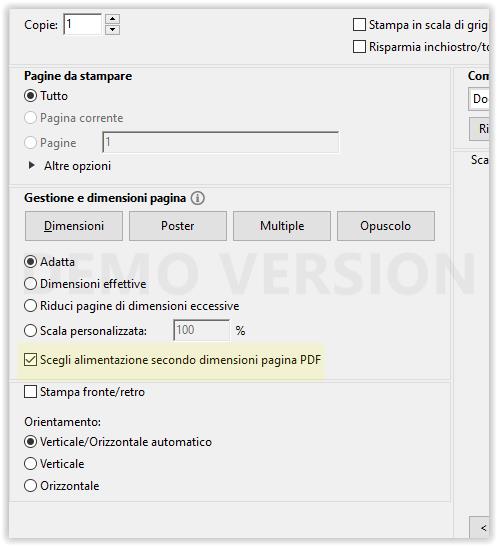
Per stampare dei PDF con più formati carta da una multifunzione Ricoh
- Dal driver di stampa selezionare “stesso formato originale e selezione automatica carta”
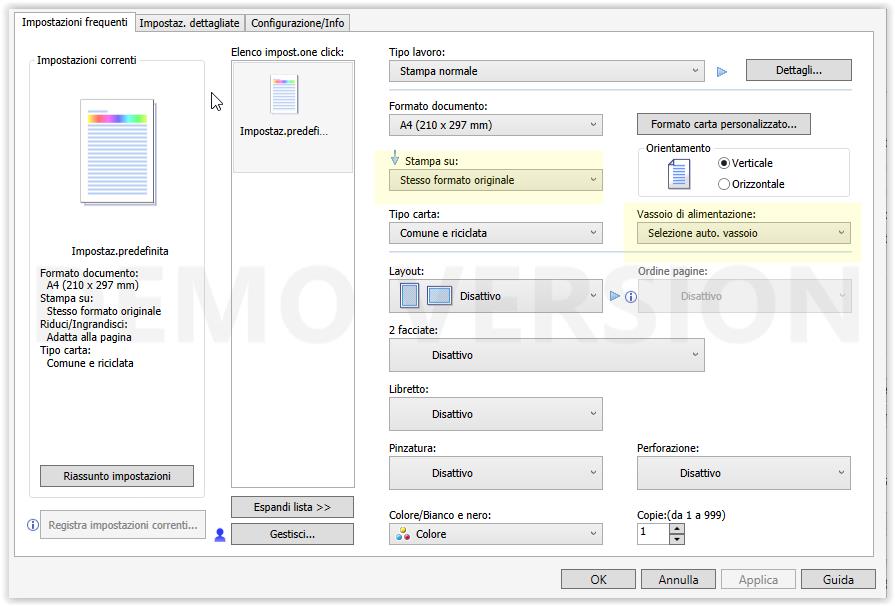
Driver Ricoh | per stampare con più formati carta
